Está com problemas com a Atualização Fall Creators? Aqui está como reverter
 A tão aguardada Atualização Fall Creators para Windows 10 finalmente chegou e nos trouxe muitos novos recursos. Infelizmente, com grandes atualizações do Windows, vários problemas também podem ocorrer, e às vezes a única maneira de corrigi-los é reverter para a versão anterior.
A tão aguardada Atualização Fall Creators para Windows 10 finalmente chegou e nos trouxe muitos novos recursos. Infelizmente, com grandes atualizações do Windows, vários problemas também podem ocorrer, e às vezes a única maneira de corrigi-los é reverter para a versão anterior.
Como reverter da Atualização Fall Creators?
Solução 1 – Usar o aplicativo Configurações
A maneira mais simples de reverter da Atualização Fall Creators é usar o aplicativo Configurações. Antes de reverter para a versão anterior, é aconselhável fazer backup de seus arquivos importantes. Depois de fazer isso, você pode reverter seguindo estas etapas simples:
- Pressione Tecla do Windows+ I para abrir o aplicativo Configurações.
- Assim que o aplicativo Configurações abrir, navegue para Atualização e segurança.
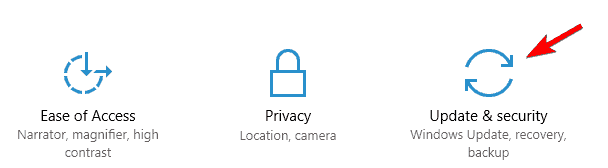
- Navegue até a aba Recuperação no painel esquerdo e clique no botão Começar na seção Voltar para a versão anterior do Windows 10.
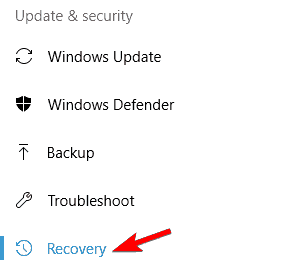
- Agora você precisa selecionar o motivo para voltar à versão anterior. Depois de fazer isso, clique em Avançar.
- Você será solicitado a baixar as atualizações mais recentes. Clique no botão Não, obrigado.
- Agora clique em Avançar para continuar.
- Clique em Avançar mais uma vez e selecione Voltar para a versão anterior.
O processo de reversão agora começará. Esse processo pode demorar um pouco, às vezes mais de uma hora, então seja paciente e não o interrompa.
Solução 2 – Usar inicialização avançada
Se você tiver grandes problemas com a Atualização Fall Creators e não conseguir acessar o Windows 10 de jeito nenhum, pode ser capaz de reverter usando a inicialização avançada. Para fazer isso, siga estas etapas:
- Clique no botão Power, pressione e segure a tecla Shift e escolha Reiniciar no menu. Você pode fazer isso diretamente na tela de login do Windows 10. Se você não conseguir nem acessar a tela de login, simplesmente reinicie seu PC algumas vezes enquanto ele inicializa.
- Agora clique em Solucionar problemas > Opções avançadas > Voltar para a versão anterior.
- Escolha Voltar para a versão anterior e siga as instruções na tela.
Devemos mencionar que a opção de reverter está disponível apenas por 10 dias após a atualização, então se você tiver problemas significativos com a Atualização Fall Creators, assegure-se de reverter assim que puder.
Se você não conseguir reverter, é muito provável que o período de reversão tenha expirado ou que você tenha excluído manualmente os arquivos Windows.old ou usando a Limpeza de Disco. Nesse caso, você terá que ficar com a Atualização Fall Creators ou realizar uma instalação limpa.
A Atualização Fall Creators oferece muitos novos recursos, mas se você deseja reverter para a versão anterior, sinta-se à vontade para fazê-lo usando uma de nossas soluções.
LEIA TAMBÉM:
- Drivers AMD Crimson recebem suporte para a Atualização Fall Creators do Windows 10
- Como baixar e instalar a Atualização Fall Creators do Windows 10
- Como bloquear a instalação da Atualização Fall Creators do Windows 10
- A Luz Noturna não está funcionando na sua versão do Windows 10 Fall Creators Update? Aqui está uma solução













